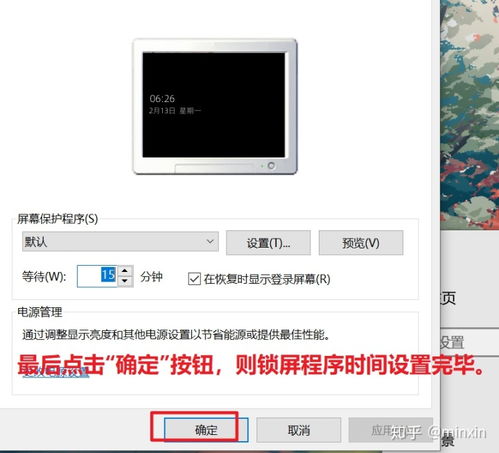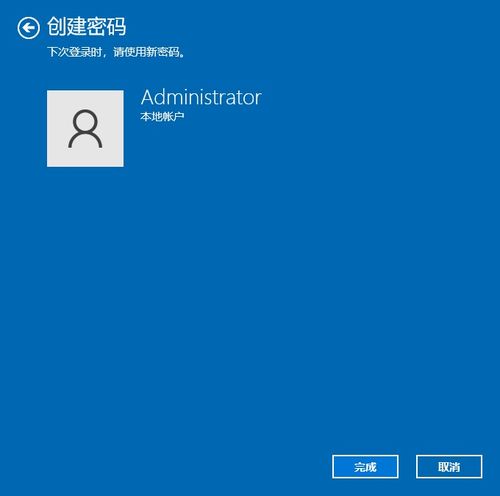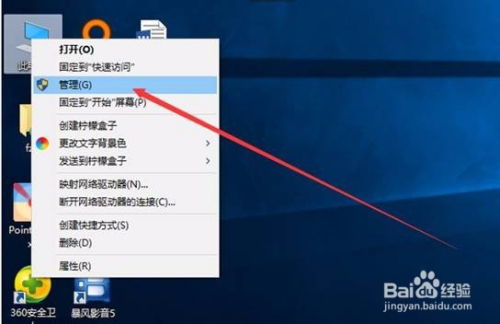Win10双屏设置,如何为每个屏幕选择不同的壁纸?
Win10双屏幕怎样设置不同壁纸
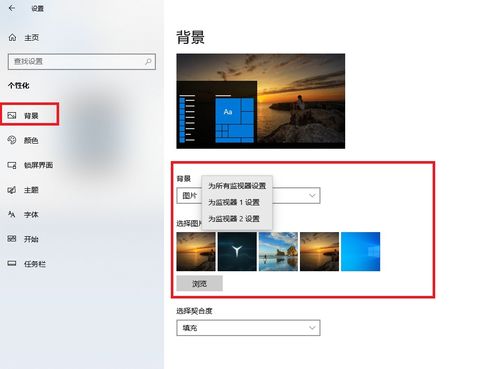
在现今的计算机使用中,越来越多的用户选择配置双显示器来提高工作效率和娱乐体验。然而,默认情况下,Windows 10系统通常会在所有连接的显示器上显示相同的桌面壁纸。不过,通过一些简单的设置,您可以为每个显示器设置不同的壁纸,让您的双屏使用体验更加个性化和丰富。以下是一篇详细的指南,帮助您在Windows 10中为双显示器设置不同的壁纸。

一、准备工作
首先,确保您的计算机已经正确连接并设置了双显示器。如果还没有进行连接和设置,请按照以下步骤进行:
1. 连接显示器:使用HDMI、VGA、DisplayPort等连接线将第二个显示器连接到您的计算机上。
2. 打开显示设置:在桌面上右键单击,选择“显示设置”。
3. 识别显示器:在“显示设置”中,您会看到两个显示器的编号和排列方式。可以通过拖动显示器图标来调整它们的相对位置,确保编号和排列与实际连接相符。
二、设置不同的壁纸
接下来,我们将详细介绍如何为每个显示器设置不同的壁纸。
方法一:通过个性化设置
1. 打开个性化设置:在桌面上右键单击,选择“个性化”以打开设置应用程序并导航到“背景”部分。
2. 选择图片:在“背景”设置中,选择“图片”作为您的背景类型。
3. 浏览并选择图片:单击“选择图片”下的“浏览”按钮,找到并选择您想要设置为主显示器或副显示器壁纸的图片。选中的图片会默认设置为主显示器的壁纸。
4. 右键设置:找到您刚刚添加的图片,右键单击它,会弹出一个上下文菜单。在这里,您会看到“为显示器1设置”和“为显示器2设置”的选项。选择适当的选项,将图片设置为您想要显示的显示器上的壁纸。
注意:如果您的显示器分辨率不同,请确保选择适合每个显示器分辨率的图片,以获得最佳的显示效果。
方法二:使用运行命令打开桌面背景设置
您还可以通过运行命令快速打开桌面背景设置,并为每个显示器设置不同的壁纸。
1. 打开运行命令框:同时按下Windows徽标键(Windows键)和R键,打开运行命令框。
2. 输入命令:在运行命令框中,输入以下命令并按Enter键:
```
control /name Microsoft.Personalization /page pageWallpaper
```
这将直接打开桌面背景设置页面。
3. 设置壁纸:在桌面背景设置页面中,浏览并选择您想要设置为壁纸的图片。同样地,右键单击图片,并选择“为显示器1设置”或“为显示器2设置”。
方法三:通过文件资源管理器设置
除了上述方法外,您还可以使用文件资源管理器为每个显示器设置单独的壁纸。
1. 导航到壁纸文件夹:打开文件资源管理器,导航到您保存壁纸的文件夹。
2. 选择图片:选择您想要设置为主显示器和副显示器壁纸的两张图片。
3. 右键设置:右键单击选择的图片,然后选择“设置为桌面背景”。在这里,需要注意选择图片的顺序。第一个选择的图片将自动设置为主显示器的壁纸,而第二个选择的图片将设置为副显示器的壁纸。
注意:Windows 10默认设置下,每隔一段时间会自动更换壁纸。如果您不希望这个功能,可以在个性化设置的“背景”部分,将“更改图片的频率”设置为“从不”。
三、常见问题及解决方案
在设置过程中,您可能会遇到一些常见问题。以下是这些问题的解决方案:
1. 上下文菜单中没有“为显示器1设置”和“为显示器2设置”选项:
这种情况通常发生在第二个显示器被设置为复制主显示器的内容时。为了解决这个问题,请右键单击桌面,选择“显示设置”,然后在“多显示器”部分下选择“扩展这些显示器”,然后单击“应用”按钮。
2. 壁纸在显示器上显示不正确:
如果壁纸在显示器上显示不正确,可能是由于分辨率不匹配。请确保您选择的壁纸图片适合每个显示器的分辨率。
3. 无法找到想要的壁纸:
您可以在Windows自带的壁纸库中选择,或者从网上下载适合您显示器分辨率的壁纸。
四、高级技巧
除了基本的壁纸设置外,还有一些高级技巧可以让您的双屏使用体验更加出色。
1. 使用第三方软件:
如果您想要更多的自定义选项,可以使用一些第三方软件,如DisplayFusion。这些软件提供了更多的壁纸管理功能,如定时更换壁纸、不同壁纸组合等。
2. 创建壁纸幻灯片:
您可以在Windows自带的壁纸库中创建一个壁纸幻灯片,并设置不同的时间间隔来自动更换壁纸。虽然这不能直接为每个显示器
- 上一篇: UG编程入门基础教程
- 下一篇: 剁椒鱼头怎么做?
-
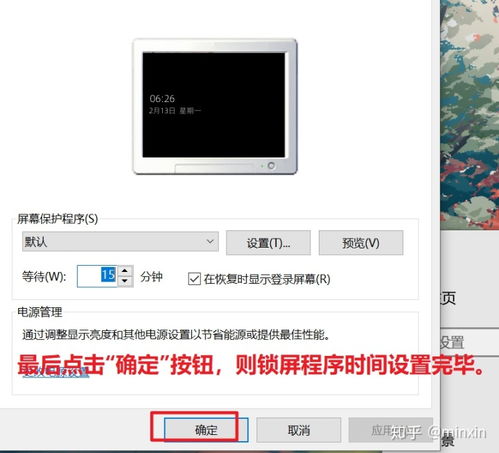 打造个性化Win7!轻松设置炫酷屏幕保护壁纸资讯攻略11-09
打造个性化Win7!轻松设置炫酷屏幕保护壁纸资讯攻略11-09 -
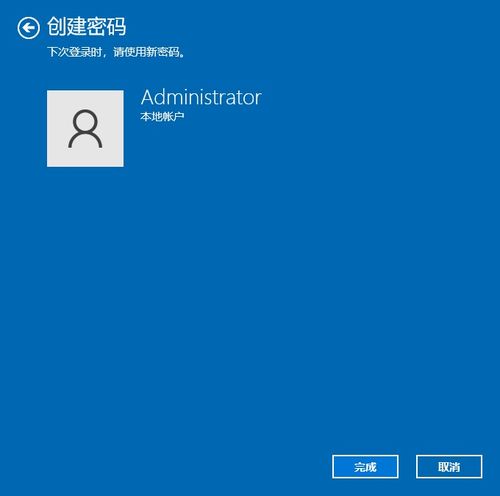 Win10电脑动态壁纸设置教程:打造炫酷桌面新体验资讯攻略11-21
Win10电脑动态壁纸设置教程:打造炫酷桌面新体验资讯攻略11-21 -
 Win10系统下如何为IE浏览器设置代理上网?资讯攻略11-08
Win10系统下如何为IE浏览器设置代理上网?资讯攻略11-08 -
 Win7系统如何为文件或文件夹设置密码保护?资讯攻略11-16
Win7系统如何为文件或文件夹设置密码保护?资讯攻略11-16 -
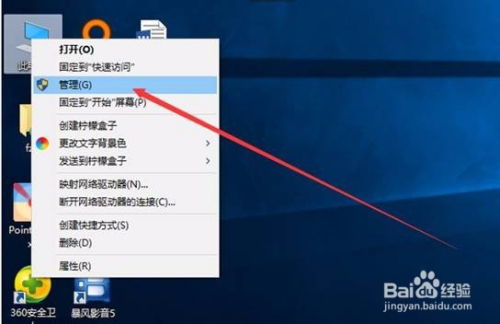 Win10系统如何设置并添加访客用户账户?资讯攻略12-08
Win10系统如何设置并添加访客用户账户?资讯攻略12-08 -
 手机如何设置动态壁纸?资讯攻略11-07
手机如何设置动态壁纸?资讯攻略11-07